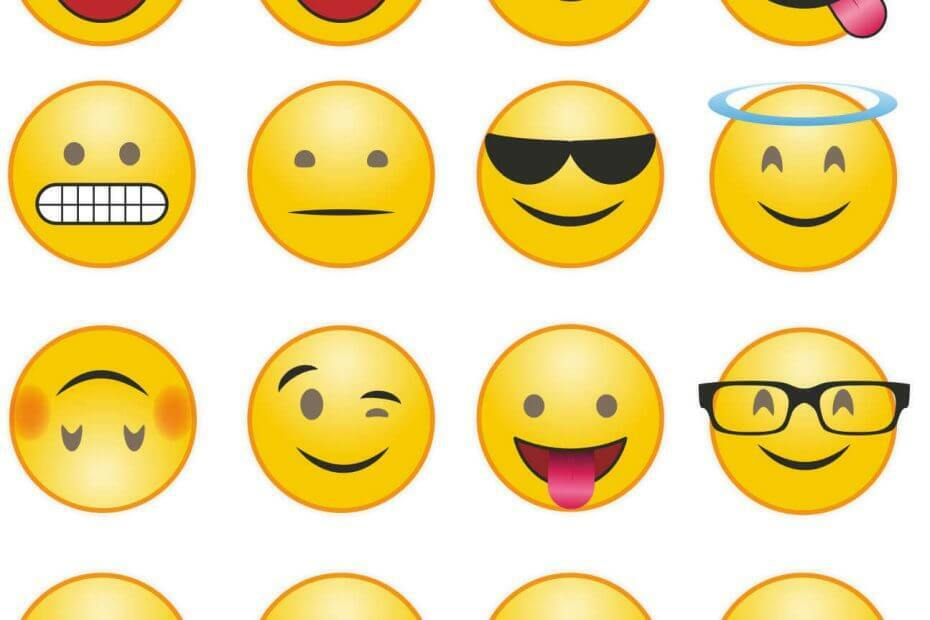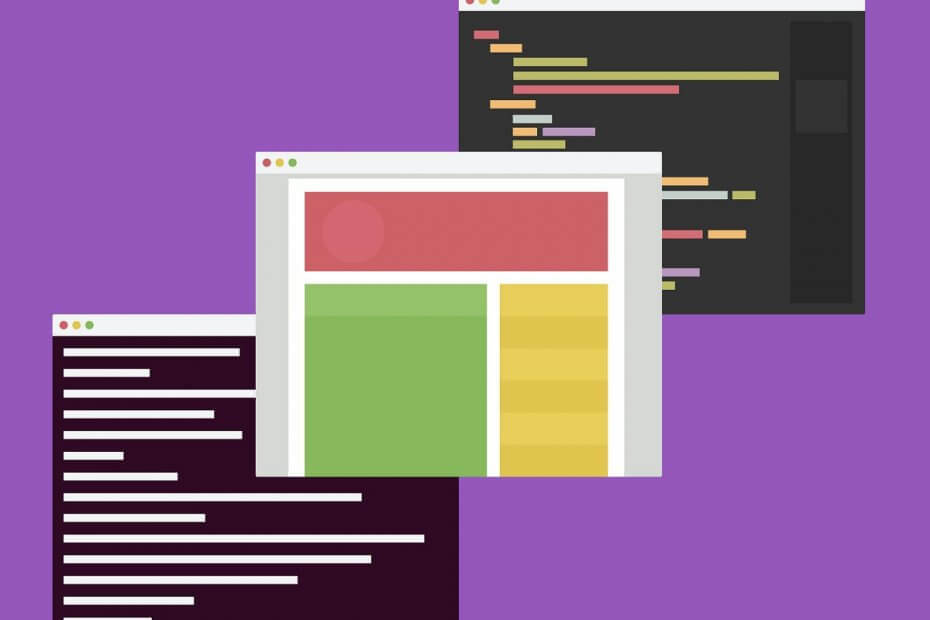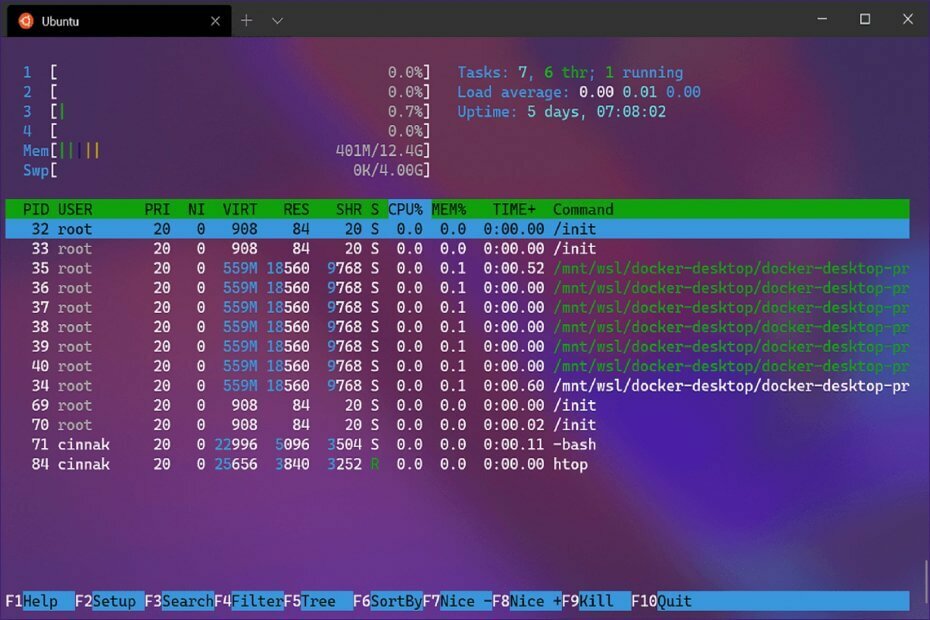Често ће оштећене системске датотеке изазвати овај проблем
- вт.еке је извршна датотека за Виндовс терминал.
- Ако је системска датотека оштећена, то може довести до тога да датотека вт.еке нестане или се избрише.
- Можете да користите Проверу системских датотека да скенирате свој рачунар у потрази за грешкама и да одмах решите проблем.
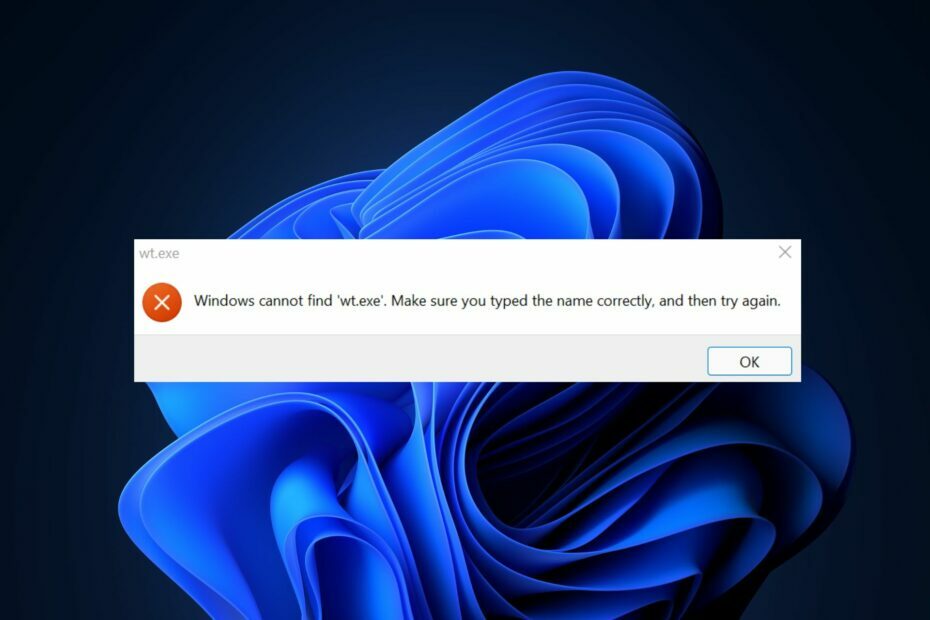
ИксИНСТАЛИРАЈТЕ КЛИКОМ НА ДАТОТЕКУ ЗА ПРЕУЗИМАЊЕ
Фортецт је алатка за поправку система која може скенирати комплетан систем у потрази за оштећеним или недостајућим ОС датотекама и аутоматски их заменити радним верзијама из свог спремишта.
Повећајте перформансе рачунара у три једноставна корака:
- Преузмите и инсталирајте Фортецт на вашем рачунару.
- Покрените алат и Започните скенирање
- Кликните десним тастером миша на Репаир, и поправите га у року од неколико минута.
- 0 читаоци су већ преузели Фортецт до сада овог месеца
Неки од наших читалаца су се недавно жалили да наилазе на поруку о грешци Виндовс не може да пронађе вт.еке кад год покушају да покрену Апликација Виндовс Терминал на Виндовс 11 рачунару.
Када су покушали да отворе Виндовс терминал апликацију тако што су покренули команду вт.еке или из менија Старт, она је приказала порука о грешци тврдећи да је назив нетачан. У овом чланку ћемо разговарати о узроцима и како лако решити проблем.
- Зашто Виндовс не може да пронађе вт.еке?
- Шта могу да урадим ако Виндовс не може да пронађе вт.еке?
- 1. Покрените СФЦ скенирање
- 2. Подесите подешавања Виндовс терминала
- 3. Поправите и ресетујте Виндовс терминал
- 4. Поново инсталирајте Виндовс терминал
Зашто Виндовс не може да пронађе вт.еке?
Може бити неколико разлога зашто Виндовс не проналази апликацију вт.еке. У наставку су неки од ових разлога;
- Нетачна путања – Један од најчешћих разлога зашто Виндовс не може да пронађе вт.еке је тај што путања до извршне датотеке можда није тачно наведена. Ако је путања нетачна, Виндовс неће моћи да пронађе датотеку.
- Недостаје датотека – Други разлог зашто Виндовс не може да пронађе вт.еке је тај што датотека можда недостаје. Ако датотека није присутна на наведеној локацији или је случајно избрисана, Виндовс неће моћи да је лоцира.
- Оштећене системске датотеке – Понекад се датотека вт.еке може оштетити због различитих разлога као што су злонамерни софтвер или квар хардвера. У овом случају, морате трчати темељно скенирање малвера да идентификују и уклоне све инфекције.
Сада када знате неке од могућих разлога зашто Виндовс не може да лоцира вт.еке, хајде да пређемо на то како можете да решите овај проблем.
Шта могу да урадим ако Виндовс не може да пронађе вт.еке?
Пре него што се упустите у било које напредно решавање проблема или подешавања подешавања, требало би да размислите о обављању следећих прелиминарних провера;
- Поново покрените рачунар.
- Уверите се да је име путање исправно написано.
- Проверите подешавања Виндовс терминала.
Након што сте потврдили горње провере ако проблем и даље постоји, можете истражити напредна решења наведена у наставку да бисте сазнали шта вам одговара.
1. Покрените СФЦ скенирање
- Кликните левим тастером миша на Старт Мену, тип Командна линија, и кликните на Покрени као администратор.
- Затим унесите следеће и притисните Ентер:
сфц /сцаннов
- Када завршите, поново покрените рачунар и ово би требало да поправи све пронађене оштећења.
Покретањем СФЦ скенер, Виндовс заштита ресурса ће вам помоћи да утврдите у чему је проблем и да га решите. Такође можете погледати наш детаљни водич на шта да радите ако не можете да покренете командну линију као администратор.
У сваком случају, такође вам предлажемо да користите наменски софтвер који може у потпуности да дијагностикује ваш рачунар и одмах га поправи.
2. Подесите подешавања Виндовс терминала
- притисните Виндовс, тип Алијаси за извршавање апликација, и покрените га.
- Лоцирајте Виндовс терминал и искључите опцију. Сада поново укључите опцију и изађите из прозора.

Сада проверите да ли видите вт.еке тамо или не. Ако не, покушајте са следећом поправком.
3. Поправите и ресетујте Виндовс терминал
- притисните Виндовс + И тастере за отварање Подешавања апликација.
- У левом окну кликните на Аппс и бирај Инсталиране апликације.

- Тип Терминал у траци за претрагу. Изаберите три тачке икона поред Терминал и кликните Напредне опције.

- Изаберите Репаир опција. Ако се и даље суочавате са истом грешком, притисните Ресетовати дугме.

- Сада поново покрените Виндовс терминал из Старт менија.
Имајте на уму да ће коришћење опције ресетовања довести до брисања ваших података. Стога, уверите се да су ваши подаци направљени у датотеци пре него што ресетујете Виндовс терминал.
- Апи-мс-вин-цоре-либрарилоадер-л1-1-1.длл недостаје [поправка]
- Исправка: СхареПоинт име колоне не постоји
- 0кЦ0070057: Како да решите овај проблем са пријављивањем на Оффице апликацију
- Недостаје икона Виндовс безбедности? Како то вратити
- Како брзо поправити грешку поште и календара 0к8007054е
4. Поново инсталирајте Виндовс терминал
- Покрените Мицрософт продавница апликација на вашем систему. Тип Виндовс терминал у пољу за претрагу.
- Кликните на званични Апликација Виндовс Терминал из резултата претраге.

- Сада кликните на Добити дугме.
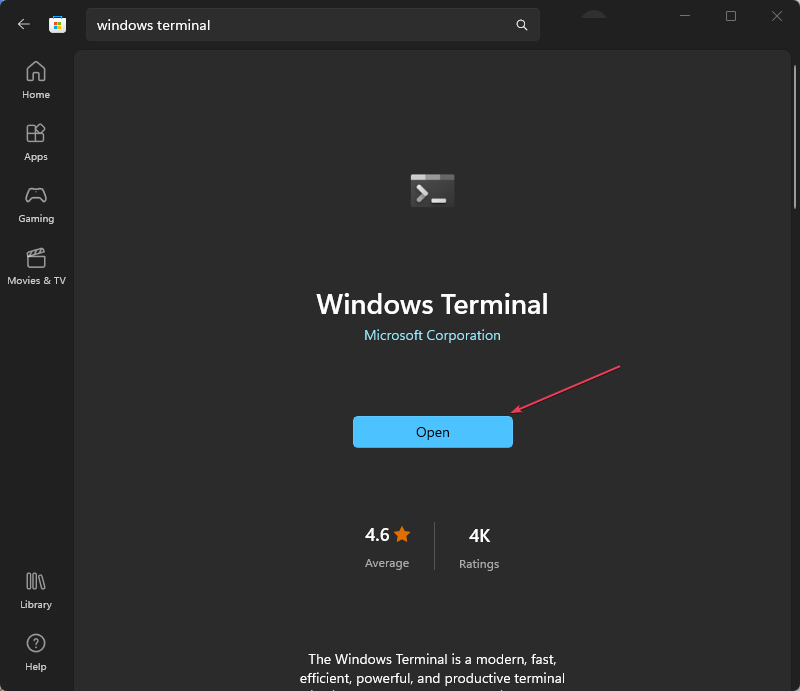
- Сачекајте док се процес инсталације не заврши; када завршите, поново покрените рачунар.
Поновно инсталирање Виндовс терминала је још једно одрживо решење за ову грешку. У случају да немате одмах инсталирану Мицрософт Сторе на рачунару, можете пратити кораке у нашем детаљном водичу да бисте сазнали како инсталирати Мицрософт Сторе на Виндовс 11 ПЦ.
Алтернативно, корисници могу да истраже наш наменски водич на како да инсталирате Виндовс терминал без продавнице апликација.
Ако имате било каквих питања или сугестија, не устручавајте се да користите одељак за коментаре испод.
И даље имате проблема?
СПОНЗОРИСАНИ
Ако горњи предлози нису решили ваш проблем, ваш рачунар може имати озбиљније проблеме са Виндовс-ом. Предлажемо да изаберете решење све у једном, као што је Фортецт да ефикасно решите проблеме. Након инсталације, само кликните на Прикажи и поправи дугме, а затим притисните Започните поправку.